
- 软件



 腾讯QQ下载v9.6.9.28878 最新版
腾讯QQ下载v9.6.9.28878 最新版 QQ游戏大厅2022官方下载正式版v5.46.57915.0 最新版
QQ游戏大厅2022官方下载正式版v5.46.57915.0 最新版 QQ电脑管家v15.0.22206.230 最新正式版
QQ电脑管家v15.0.22206.230 最新正式版 雷神模拟器精简工具v1.0 绿色版
雷神模拟器精简工具v1.0 绿色版 yy语音pc版v9.12.0.0 官方最新版
yy语音pc版v9.12.0.0 官方最新版 搜狗五笔输入法电脑版安装包v5.5.0.2582 官方电脑版
搜狗五笔输入法电脑版安装包v5.5.0.2582 官方电脑版 迅雷11正式版客户端v11.3.19.2000 官方版
迅雷11正式版客户端v11.3.19.2000 官方版 搜狗拼音输入法电脑版v13.0.0.6738 官方正式版
搜狗拼音输入法电脑版v13.0.0.6738 官方正式版 爱奇艺PC版客户端下载v9.11.169.6503 官方电脑版
爱奇艺PC版客户端下载v9.11.169.6503 官方电脑版 网易云音乐pc客户端v2.10.6.200601 最新版
网易云音乐pc客户端v2.10.6.200601 最新版分组点名系统是一款方便好用的随机点名软件,用于有名单或有号码或只知座位号等各种场合下的点名、排队、抽奖、摇号、演讲等,能实现打分、计时等功能,是老师和主持人的好帮手,有需要的赶快下载吧!
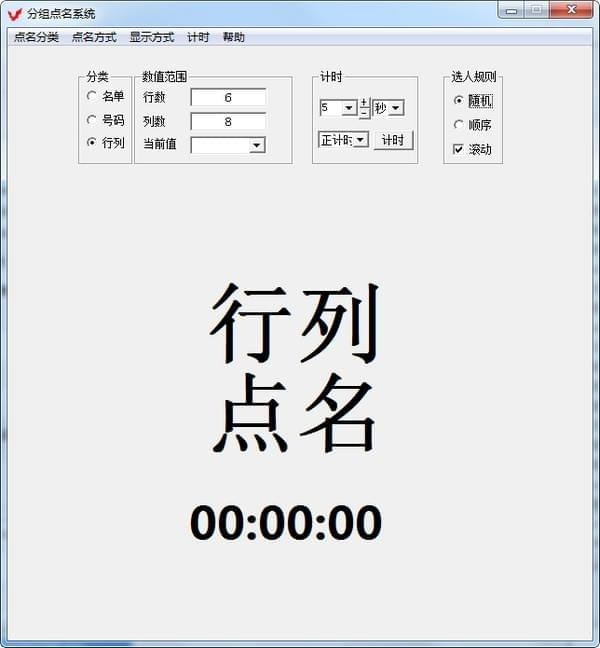
分组点名系统是一款随机点名软件,这款软件能够帮助教师在课堂上随机点名进行提问,从而不局限于少数的活跃的同学,还能够记录其表现情况,方便在学期结束后对学生进行成绩打评与真实有效的教师评语,这样能够维护教学的公平性,对每个学生都能够做到公平公正,而且内置了自动归纳计算功能,自动记录与显示每个学生的具体情况,不仅能够公平对待每位学生,还能够提高他们的积极性,需要的朋友不妨下载试试吧!
实现“按学号”“按行列”和“按名单”等多种情况下的点名。
1、“按序号点名”:用于有号码但没名单情况,如课堂点名、会场抽奖、排队面试等。
2、“按行列点名”:用于没有名单和号码的会场。
3、“按名单点名”:用于有Excel名单的情况,可多班级切换,快速分组,随机点名,计时、打分等。
1、“按序号点名”:用于只提供号码,没有名单的课堂或会场,按学员拿到的号码来点名。
2、“按行列点名”:用于没有号码和名单的会场,可以按现场的座位号点名。
3、“按名单点名”:
(1) 必须提供Excel名单,可以按名单点名。
(2) 能快速实现分组,用于新团队的建立。
(3) 可给每个学员打分,并写入成绩。
(4) Excel文件,可包含多个班级,按需要切换。(注册后的功能).
(5) 能自动识别并读写名单。(未注册版只能读取前15人)。
4、“随机”“顺序”点名:课堂点名往往需要随机叫号,面试、叫号等需要排队的场面往往需要顺序点名。
5、“滚动”:类似于“击鼓传花”,增加紧张气氛。
6、“计时”:用于各类限时考核。比如10分钟演讲。
6、“绿色软件”:不需要安装,放U盘里直接使用。
1、 编辑Excel名单打开”点名册.xls”文件,修改表格内容,替换名单。如果使用自己的Excel文件.表格格式如下:
第1行:班级名,班主任等信息,也可以空行。
第2行:序号、姓名、性别、学籍号、分组等。其中性别和学籍号内容可以为空,但不能删除。
第3行开始为班级名单,中间不能有空行。
一个Excel文件可以存放很多班级,Excel工作表名同班级名,具体如图。
3、 打开本系统,出现封面,点击或等待3秒即可跳至主界面。
4、 本软件分三个模块,点击菜单“点名分类”,子菜单包含“按名单”、“按序号”、“按行列号”:
(一)按序号点名
1、点击菜单“点名分类”——“按序号”。
2、修改序号范围,选择“随机”或“顺序”,选择是否不停地“滚动”显示。
3、点击“号码点名”,出现对应的序号。
4、设置“计时”参数,点击时间位置,可以按要求计时。
(二)按行列号点名设置行号和列号,其他同上。
(三)按名单点名:
1、主界面如下图所示,如果“点名册.xls”与本系统在同一目录,系统会自动打开,否则请点击 图标,打开指定文件。
2、如果点名册内含多个班,会自动显示在“工作表”列表中,并默认打开第一个班级名单。
3、分组规则:可指定组数,也可指定每组人数,按回车后自动会计算另一数。默认分一组,即全班。
7、分组:点击 或 ,系统会自动分组,点击 ,左侧显示组号,右侧显示每一组的成员。
8、写分组:点击 把分组情况写入Excel名单。
9、点击 图标可以打开Excel文件并浏览分组情况。
10、找人方式:有“随机”和“顺序”两种方案,点击右侧所示的单选按钮即可。
11、点名过程:点击如图6所示“随机点名”位置或图8所示“下一个”,即可出现图7名单。
12、计时:很多场合都需要用到计时功能。图8可以设置时长,计时方式。点击图6下面时间,系统自动根据要求计时。
(四) 声音设置
点名过程中的播放的声音,用户可以自己改编,在”sound”目录中找到中的文件,覆盖它们即可。
 谷歌地球最新版2021(google earth)v7.3.4.8428 最新版其他应用 / 73.1M
谷歌地球最新版2021(google earth)v7.3.4.8428 最新版其他应用 / 73.1M
 蘑菇云手机精灵下载v1.2.322 官方版其他应用 / 3.2M
蘑菇云手机精灵下载v1.2.322 官方版其他应用 / 3.2M
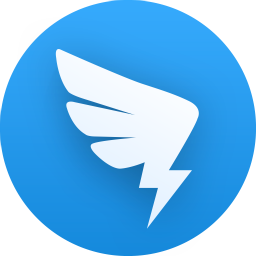 钉钉直播点赞连点器v1.0 免费版其他应用 / 440KB
钉钉直播点赞连点器v1.0 免费版其他应用 / 440KB
 小巧票据打印管理软件3.1 最新版其他应用 / 28.3M
小巧票据打印管理软件3.1 最新版其他应用 / 28.3M
 柯南面部生成器下载免费版其他应用 / 5KB
柯南面部生成器下载免费版其他应用 / 5KB
 福建联通好莱坞会员领取软件(腾讯视频vip领取)v1.0 最新版其他应用 / 5.5M
福建联通好莱坞会员领取软件(腾讯视频vip领取)v1.0 最新版其他应用 / 5.5M
 国家开放大学刷网课软件v2020 最新版其他应用 / 1.2M
国家开放大学刷网课软件v2020 最新版其他应用 / 1.2M
 win10注册表清理修复工具下载5.18 免费版其他应用 / 10.5M
win10注册表清理修复工具下载5.18 免费版其他应用 / 10.5M
 QQ撤回消息并亲了你一口生成器手机版+电脑版其他应用 / 2KB
QQ撤回消息并亲了你一口生成器手机版+电脑版其他应用 / 2KB
 支付宝额外福卡辅助器v1.0 绿色版其他应用 / 479KB
支付宝额外福卡辅助器v1.0 绿色版其他应用 / 479KB